iPad 版 Procreate
文章
Apple Pencil Pro 和 Procreate 有哪些新功能?
Apple Pencil Pro 为 Apple Pencil 增加了两个新的手势功能(侧旋和轻捏)以及触觉反馈功能。
轻捏
通过轻捏功能,你可以调用菜单,触发“吸管”和“图层选择”等功能,以及在工具间切换。
你可以随时通过“操作”→“偏好设置”→“手势控制”或 iPadOS 的 Apple Pencil 设置来指定对应功能。
在 Procreate 手势控制中,可为轻捏设置的快捷键功能包括:
触发“速创形状”
调用“速选菜单”
触发“图层选择”
触发“吸管”
如果在 Procreate 中关闭了所有轻捏手势功能,轻捏将默认使用 iPadOS 的 Apple Pencil 设置:
“显示工具调色板”会调用“速选菜单”。
“在当前工具和橡皮擦之间切换”会在擦除和绘图或涂抹之间切换。
“在当前工具和上次使用的工具之间切换”会在最近使用的两个工具(绘图、涂抹或擦除)之间切换。
“显示色彩调色板”会调用“色彩面板”。
“显示墨水属性”会调用“画笔库”菜单。
要完全停用轻捏功能,请在 iPadOS 设置中点击“关闭”。
侧旋
Apple Pencil Pro 中的新传感器为画笔行为和液化调整带来了更精确的控制。
在画笔工作室设置中,你可以设置侧旋来控制以下的一个或多个功能:画笔形状方向,颜色和颜色交互,以及画笔尺寸。点击选中的画笔以打开画笔工作室,然后点击其中一个属性:
描边路径→抖动
形状→输入样式
湿混→攻击
颜色动态→颜色侧旋
Apple Pencil→侧旋
你还可以使用 Apple Pencil Pro 配合液化工具的向左转动和向右转动功能。要启用此功能,请点击“操作”→偏好设置→手势控制→常规,然后打开“使用 Apple Pencil Pro 进行旋转液化”。
提醒
使用 Apple Pencil Pro 需要 Procreate 更新到 5.3.10 或更高版本,以及
兼容的 iPad
。